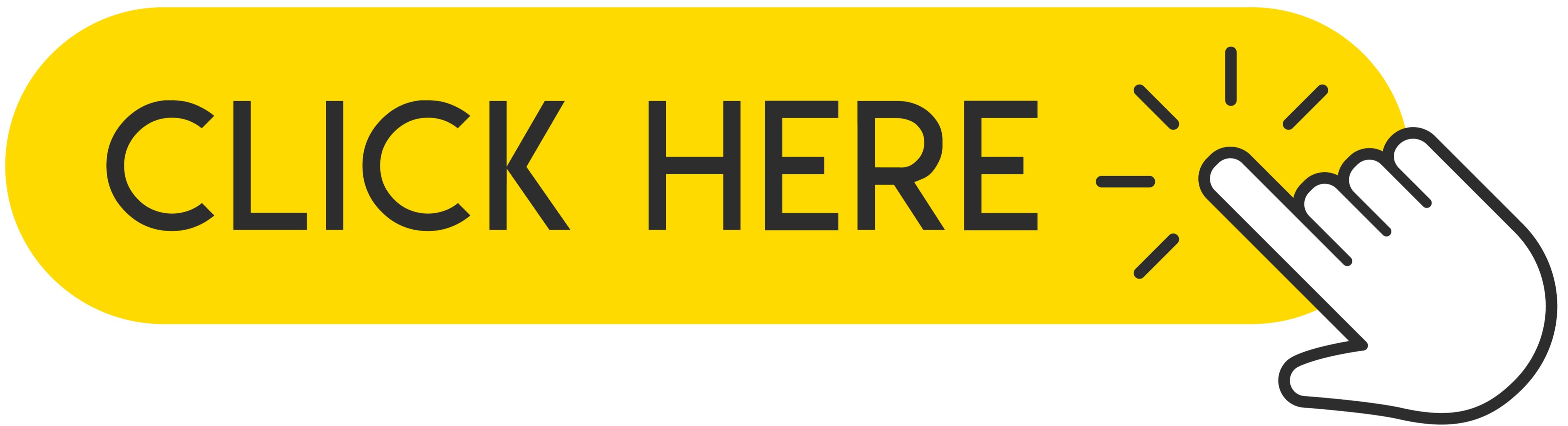हर नया फोन समय के साथ धीमा हो जाता है, और यह चीजों का स्वाभाविक क्रम है। अपने iPhone को धीमा करना, क्योंकि हम आज इस पर ध्यान केंद्रित करेंगे, मुख्य रूप से कई कारकों पर निर्भर करता है, जिसमें पृष्ठभूमि में चल रहे एप्लिकेशन या सिस्टम को नए संस्करण में अपडेट करने की कमी शामिल है। ये केवल दो उदाहरण हैं जिन्हें हमने सूचीबद्ध किया है, लेकिन कई और भी हैं, और हम आपको अपनी मार्गदर्शिका में बाद में पूरी सूची प्रदान करेंगे। इसलिए यदि आप अपने iPhone को गति देना चाहते हैं, तो गाइड में बताए गए तरीकों को आजमाना सुनिश्चित करें।

iPhones उम्र के साथ धीमे हो गए हैं - खासकर जब बाजार में नया मॉडल चमकदार दिखाई देता है। इसलिए आप सोच रहे हैं कि बिना बदले अपने वर्तमान iPhone को कैसे गति दी जाए। कई कारण हैं, जिनमें अक्सर कई अनावश्यक फ़ाइलें और अपर्याप्त खाली स्थान, साथ ही पुराने सॉफ़्टवेयर और पृष्ठभूमि में चलने वाली अन्य चीजें शामिल हैं जो वास्तव में अनावश्यक हैं और इसके अतिरिक्त बैटरी पर नकारात्मक प्रभाव पड़ता है। इसलिए, इससे पहले कि आप अपने नए डिवाइस का उपयोग शुरू करें, अपने iPhone को गति देने के तरीके के बारे में हमारे सुझावों को देखें।
अनुशंसित: IPHONE फ़ोटो का बैकअप कैसे लें?
1. सिस्टम को नवीनतम iOS संस्करण में अपडेट करें
इस लेखन के समय, iOS 14 में iPhone और iPad के लिए Apple का वर्तमान ऑपरेटिंग सिस्टम, 16 सितंबर, 2020 को जारी किया गया। हालाँकि, जल्द ही सितंबर में, हम iOS 15 की उम्मीद कर सकते हैं। अभी तक, यह बीटा है, लेकिन आप इसे अभी डाउनलोड कर सकते हैं। आपका आईफोन । नीचे दिए गए बटन पर क्लिक करें और आप सीखेंगे कि इसे कैसे डाउनलोड और इंस्टॉल करना है।
आमतौर पर, हम आपको किसी भी iPhone समस्या को ठीक करने के लिए अपने iPhone को iOS के नवीनतम संस्करण में अपडेट करने की सलाह देते हैं, क्योंकि यह मानते हुए कि आपका iPhone नवीनतम संस्करण का समर्थन करता है, अपडेट में ज्ञात समस्याओं के लिए नवीनतम पैच और सुधार शामिल होंगे। यही कारण है कि हम आशा करते हैं कि यदि आप नवीनतम संस्करण में अपग्रेड करते हैं तो किसी भी धीमे iPhone समस्या का समाधान हो जाएगा। IOS 15 के लिए, हम आपको सलाह देते हैं कि अभी के लिए आधिकारिक रिलीज़ की प्रतीक्षा करें।
हालाँकि, जब iOS 13 जैसे बड़े सॉफ़्टवेयर अपडेट की बात आती है, तो यह सावधान रहने लायक है, क्योंकि नवीनतम हिट हार्डवेयर वाले फोन के लिए डिज़ाइन किया गया एक पूर्ण-विशेषीकृत iOS अपडेट , वास्तव में कम अप-टू-डेट घटकों वाले iPhone को धीमा कर सकता है। iOS 13 iPhone 6s और iPhone SE से ऊपर के हर iPhone के साथ संगत है। यह फोन का उपयोग करने के अनुभव में काफी सुधार कर सकता है या आपको लग सकता है कि सब कुछ धीमा हो गया है। उस स्थिति में, आप अपने iPhone को एक नए मॉडल में अपडेट करना चाह सकते हैं।
यह देखने के लिए कि आपका iPhone चालू है या नहीं, सेटिंग्स> सामान्य> सॉफ़्टवेयर अपडेट चुनें। यदि आप सुनिश्चित नहीं हैं कि इसे कैसे अपडेट किया जाए, तो हम अपने वीडियो को यह भी शामिल करते हैं कि यह कैसे करना है।
2. आईफोन को पुनरारंभ करें
सलाह का एक सामान्य पहला भाग अप्रयुक्त अनुप्रयोगों को बंद करना है - इसके बजाय, अपने iPhone को पूरी तरह से रीसेट करें। नीचे हम यह करने के तरीके के बारे में अपने वीडियो देखें।
मैं चल रहे पृष्ठभूमि अनुप्रयोगों को कैसे बंद करूं? - [यहां क्लिक करें]
अपने iPhone को कैसे रीसेट करें? - [यहां क्लिक करें]
3. स्वचालित पृष्ठभूमि प्रक्रियाओं को बंद करें
IOS 13 में हम जिन नई चीजों का अनुभव कर सकते हैं, उनमें से एक यह है कि यह इनमें से कुछ पृष्ठभूमि प्रक्रियाओं को जल्दी और आसानी से रोक सकता है। नया कम डेटा मोड ऐप्स को पृष्ठभूमि में डेटा का उपयोग करने से रोकेगा, कोई स्वचालित ऐप डाउनलोड नहीं होगा, और ईमेल स्वचालित रूप से डाउनलोड नहीं होंगे। इन तीन चीजों को डिसेबल करने से न सिर्फ डेटा की बचत होगी बल्कि आपके आईफोन की स्पीड भी बढ़ सकती है।
लो डेटा मोड को सक्षम करने के लिए, सेटिंग खोलें> मोबाइल डेटा टैप करें, या आप सेल्युलर> मोबाइल डेटा विकल्प / सेल्युलर डेटा विकल्प टैप कर सकते हैं और इन पृष्ठभूमि प्रक्रियाओं को रोकने के लिए लो डेटा मोड के आगे स्लाइडर को टैप कर सकते हैं।
आप इन वाई-फ़ाई डेटा संग्रहण प्रक्रियाओं को बंद भी कर सकते हैं। सेटिंग्स> वाई-फाई> नेटवर्क पर टैप करके उस वाई-फाई नेटवर्क का चयन करें जिसे आप प्रतिबंधित करना चाहते हैं, फिर लो डेटा मोड चुनें।
यदि आप iOS 13 का उपयोग नहीं कर रहे हैं, या आप कुछ पृष्ठभूमि प्रक्रियाओं को चलने से रोकना चाहते हैं, तो भी आप इन स्वचालित सुविधाओं के साथ ऐसा कर सकते हैं जो आपके iPhone को गति देने में मदद कर सकती हैं और अपनी बैटरी लाइफ बढ़ाएं । नीचे दी गई सुविधा को iOS 7 में जोड़ा गया था, इसलिए यदि आपके पास यह या बाद का संस्करण है, तो बेझिझक इसका उपयोग करें।
स्वचालित डाउनलोड अक्षम करके प्रारंभ करें। सेटिंग्स> आईट्यून्स और ऐप स्टोर> टैप करें और सभी स्वचालित डाउनलोड बंद कर दें।
4. ग्राफिक्स बंद करें
अपने iPhone पर कुछ दृश्य प्रभावों को अक्षम करने से आप इसके प्रदर्शन में तेजी ला सकते हैं।
यातायात बंद करके प्रारंभ करें। सेटिंग्स> एक्सेसिबिलिटी> मोशन कम करें पर टैप करें और मोशन को ऑन पर सेट करें। आईओएस के पुराने संस्करणों में सेटिंग्स> सामान्य> एक्सेसिबिलिटी> मोशन कम करें में एक्सेसिबिलिटी पाई गई थी।
यह आइकन और अलर्ट के लंबन प्रभाव को बंद कर देता है। इस प्रभाव के कारण कुछ लोगों ने समुद्री बीमारी की शिकायत की, इसलिए आपके फ़ोन में इस सेटिंग का उपयोग करना आसान हो सकता है। बेशक, यह कम बिजली की खपत भी करेगा, जो फायदेमंद भी होना चाहिए।
5. सफारी कुकीज़ और डेटा साफ़ करें
साथ ही, कुछ मेमोरी को खाली करने के लिए सभी कुकीज़ सहित सफारी डेटा को खाली करने का प्रयास करें।
सेटिंग्स ऐप खोलें और सफारी पर स्क्रॉल करें। अगले पृष्ठ पर, इतिहास और वेबसाइट डेटा साफ़ करने के लिए नीचे स्क्रॉल करें और उस पर टैप करें।
ध्यान दें कि यह कदम कुछ समय के लिए वेब ब्राउज़िंग को थोड़ा कम आरामदायक बना सकता है। सफारी आपके द्वारा देखे जा रहे यूआरएल को भूल जाएगी, इसलिए जब तक आप बुकमार्क नहीं कर लेते हैं, तब तक यह उन्हें आपके टाइप करते समय सुझाव नहीं देगा, हालांकि यह अब से नए लोगों को याद रखना शुरू कर देगा। और डेटा साफ़ करने का मतलब यह हो सकता है कि कुछ वेबसाइटें आपकी प्राथमिकताएँ भूल जाती हैं।
6. iPhone पर जगह की कमी
यदि आपके पास iPhone पर जगह की कमी है, तो यह मंदी की व्याख्या कर सकता है। यदि आपके पास कम से कम 10 जीबी खाली जगह या उपलब्ध जगह का लगभग 10% है तो आपका आईफोन बेहतर काम करेगा।
यह पता लगाने के लिए कि आप कितना स्थान बर्बाद कर रहे हैं, सेटिंग> सामान्य> iPhone संग्रहण पर जाएं। आप देखेंगे कि आपके iPhone में कितनी जगह बची है और कौन से ऐप्स सबसे अधिक जगह ले रहे हैं।
यदि आप हमारे जैसे व्यक्ति हैं, तो दो मुख्य अपराधी संगीत और फ़ोटो और कैमरा होंगे, क्योंकि इन ऐप्स द्वारा स्मृति उपयोग में संगीत, चित्र और वीडियो शामिल हैं।
बड़ी मात्रा में स्थान मुक्त करने का एक त्वरित तरीका कई अनुप्रयोगों को हटाना है। आप फ़ोटो, संगीत को भी हटा सकते हैं, या आप उन्हें केवल iCloud डेटा में संग्रहीत कर सकते हैं।
7. अनावश्यक एप्लिकेशन हटाएं
सेटिंग> सामान्य> iPhone संग्रहण पर जाकर निर्धारित करें कि कौन से ऐप्स सबसे अधिक स्थान ले रहे हैं। फिर आप विभिन्न ऐप्स में स्क्रॉल कर सकते हैं और देख सकते हैं कि वे कितनी जगह ले रहे हैं। आईओएस 13/14 विभिन्न चीजों पर सिफारिशें पेश करेगा जिन्हें हटाया जा सकता है।
आप एप्लिकेशन सूची में भी स्क्रॉल कर सकते हैं और देख सकते हैं कि क्या कोई ऐसा है जिसका आप उपयोग नहीं करते हैं - उन्हें हटाना एक अच्छा समाधान होगा। याद रखें कि एक बार जब आप किसी एप्लिकेशन को अनइंस्टॉल कर देते हैं, तो आप बाद में सुविधाजनक समय पर इसे फिर से मुफ्त में डाउनलोड कर सकते हैं।
क्या आप एप्लिकेशन को हटाना चाहते हैं? बस उस पर टैप करें और फिर यदि आप कोई दस्तावेज़ और डेटा रखना चाहते हैं तो ऑफ़लोड ऐप चुनें या यदि आप इससे छुटकारा पाना चाहते हैं तो ऐप को हटा दें।
IOS के पुराने संस्करणों में, आपको स्टोरेज और आईक्लाउड यूसेज का चयन करना था और फिर उन्हीं विकल्पों तक पहुंचने के लिए स्टोरेज के तहत मैनेज स्टोरेज पर टैप करना था।
हम अनुशंसा करते हैं कि आप कम से कम 10 GB खाली स्थान - या अपने iPhone की क्षमता का 10% छोड़ना चाहते हैं।
आप ऐप को तब तक दबाकर रख सकते हैं जब तक कि वह कूद न जाए, फिर कोने में दिखाई देने वाले X को टैप करके आप होम स्क्रीन से ऐप्स को हटा भी सकते हैं। अवांछित अनुप्रयोगों से छुटकारा पाने के लिए यह एक तेज़ और आसान उपाय है।
8. अनावश्यक संदेश से छुटकारा पाएं
संदेश बहुत अधिक स्थान घेर सकते हैं, खासकर यदि आप बहुत सारी तस्वीरें भेजते और प्राप्त करते हैं।
सबसे अच्छे विकल्पों में से एक जो आप कर सकते हैं, वह है अपने संदेशों को iCloud के साथ सिंक करना। ऐसा करने के लिए सेटिंग्स में जाएं और सबसे ऊपर अपनी ऐप्पल आईडी पर टैप करें, फिर आईक्लाउड और मैसेज स्लाइडर को हरे रंग में सेट करें। जब यह सेटिंग चालू होती है, तो संदेश iCloud में संग्रहीत किए जाएंगे, न कि आपके फ़ोन पर। आईक्लाउड में हमारे पास 14 जीबी मैसेज होते हैं। बेशक, इस विकल्प का उपयोग करने के लिए , आपको यह ध्यान रखना होगा कि आपको आईक्लाउड स्टोरेज खरीदने की आवश्यकता है।
हालाँकि, यदि आप iCloud में संदेश संग्रहण के लिए भुगतान नहीं करना चाहते हैं, तो आप उन्हें iPhone से आसानी से हटा सकते हैं।
संदेश खोलकर प्रारंभ करें और संदेश थ्रेड ढूंढने के लिए नीचे स्क्रॉल करें जिन्हें आप बिना प्रबंधित कर सकते हैं। दाएं स्वाइप करें और हटाएं पर टैप करें.
हमारा अनुसरण करें

एप्पल म्यूज़िक डाउनलोड करने के 7 बेहतरीन तरीके (पीसी और ऑनलाइन)
कई संगीत-स्ट्रीमिंग सेवाएँ आपको ऑनलाइन संगीत सुनने की सुविधा देती हैं। Apple Music एक बेहतरीन प्लेटफ़ॉर्म साबित हुआ है, खास तौर पर Apple उपयोगकर्ताओं के लिए। इसमें कोई संदेह नहीं है कि आप इसके संगीत को ऑनलाइन सुनने पर भरोसा कर सकते हैं।

पीडीएफ फाइलों को ऑनलाइन या ऑफलाइन कैसे कन्वर्ट करें?
आज के डिजिटल युग में पीडीएफ कन्वर्ट करने की क्षमता महत्वपूर्ण है। वैसे तो कई तरीके मौजूद हैं, लेकिन ऑनलाइन प्लेटफ़ॉर्म और समर्पित सॉफ़्टवेयर दो सबसे लोकप्रिय तरीके हैं। ऑनलाइन कन्वर्टर सुविधा और पहुँच प्रदान करते हैं। दूसरी ओर, ऑफ़लाइन सॉफ़्टवेयर मज़बूत सुविधाएँ और बेहतर गोपनीयता प्रदान करता है।

कस्टम नियॉन वॉल आर्ट के साथ अपने इंटीरियर सजावट को बढ़ाएं
कस्टम नियॉन आर्ट के साथ अपने इंटीरियर डेकोर को बदलें! जीवंत और व्यक्तिगत नियॉन संकेतों के साथ अपने स्थान को बेहतर बनाने के लिए सुझाव और विचार खोजें। सही डिज़ाइन चुनने से लेकर इंस्टॉलेशन और रखरखाव तक, अपने घर या व्यवसाय में नियॉन के साथ एक स्टेटमेंट बनाने के लिए आपको जो कुछ भी जानना चाहिए, वह सब पाएँ।

घर पर सिम कार्ड को eSIM से कैसे बदलें
इस विस्तृत गाइड से घर पर ही सिम कार्ड को eSIM से बदलना सीखें। eSIM तकनीक को समझने से लेकर एक्टिवेशन और समस्या निवारण तक, चरण-दर-चरण प्रक्रिया जानें। निर्बाध मोबाइल कनेक्टिविटी के लिए eSIM की सुविधा और लचीलेपन को अनलॉक करें।

अपने फ़ोन पर हाल की गतिविधियों की जाँच कैसे करें?
हमारे परस्पर जुड़े डिजिटल परिदृश्य में, स्मार्टफोन हमारा ही विस्तार बन गए हैं। वे संचार और मनोरंजन से लेकर हमारे काम का समर्थन करने तक कई उद्देश्यों की पूर्ति करते हैं। लेकिन क्या आपने कभी अपने फ़ोन की दैनिक दिनचर्या पर विचार किया है? हो सकता है कि आप यह समझने में उत्सुक हों कि प्रत्येक दिन आपका समय कैसे आवंटित किया जाता है या यह जानना चाहते हैं कि कौन से ऐप्स आपके स्क्रीन समय पर हावी हैं। आपकी डिजिटल दुनिया की सुरक्षा और गोपनीयता की सुरक्षा की भी वैध चिंता है।

मोबाइल उपकरणों पर क्रिप्टोकरेंसी खनन
जैसे-जैसे प्रौद्योगिकी विकसित होती है, वैसे-वैसे वे तरीके भी विकसित होते हैं जिनसे हम अपने लाभ के लिए इसका उपयोग कर सकते हैं। क्रिप्टोकरेंसी खनन उन प्रगतियों में से एक है; हमें नए सिक्के बनाने के लिए अपने फ़ोन और कंप्यूटर का उपयोग करके पैसा कमाने की अनुमति देता है। तकनीक-प्रेमी व्यक्ति के लिए जो जल्दी पैसा कमाना पसंद करता है, मोबाइल उपकरणों पर क्रिप्टोकरेंसी खनन आपकी वित्तीय सफलता का टिकट हो सकता है। लेकिन वास्तव में इसका तात्पर्य क्या है? इस ब्लॉग पोस्ट में, हम उन विभिन्न तरीकों का पता लगाएंगे जिनसे आप अपने फोन या कंप्यूटर पर क्रिप्टोकरेंसी के लिए खनन कर सकते हैं - क्रिप्टो-माइनिंग के लिए विशेष रूप से विकसित वेबसाइट या हार्डवेयर के माध्यम से एक ऐप डाउनलोड करने से - प्रत्येक रास्ते में अपनी चुनौतियां और पुरस्कार प्रदान करता है।

आईओएस/एंड्रॉइड के लिए निःशुल्क मॉन्स्टर हंटर अब जीपीएस स्पूफर प्रतिबंधित नहीं - iToolPaw iGPSGo
मॉन्स्टर हंटर नाउ एक रोमांचक गेम है जिसने दुनिया भर के कई गेमर्स का दिल जीत लिया है। अपने गहन गेमप्ले और शानदार ग्राफिक्स के साथ, इसमें कोई आश्चर्य की बात नहीं है कि खिलाड़ी हमेशा अपने गेमिंग अनुभव को बेहतर बनाने के तरीकों की तलाश में रहते हैं। ऐसा करने का एक तरीका जीपीएस स्पूफ़र का उपयोग करना है, जो खिलाड़ियों को शारीरिक रूप से हिलने-डुलने के बिना बाहर राक्षसों का शिकार करने की अनुमति देता है। इस लेख में, हम आईओएस और एंड्रॉइड के लिए मुफ्त मॉन्स्टर हंटर नाउ जीपीएस स्पूफर्स के लिए उपलब्ध विकल्पों का पता लगाएंगे, और चर्चा करेंगे कि क्या आपको उनका उपयोग करने के लिए प्रतिबंधित किया जाएगा या नहीं।

iPhone में कितने eSIM का उपयोग किया जा सकता है?
क्या आप अपने iPhone के लिए eSIM के साथ अपने मोबाइल अनुभव को सुव्यवस्थित करना चाहते हैं? eSIM तकनीक के आगमन ने हमारे कनेक्ट करने के तरीके में क्रांति ला दी है, जिससे हमारे उपकरणों का अधिक सहज और कुशल उपयोग संभव हो गया है। eSIM iPhone के साथ, आप भौतिक सिम कार्ड की परेशानी को भूल सकते हैं और एक ही डिवाइस पर कई नेटवर्क योजनाओं का लाभ उठा सकते हैं। लेकिन एक iPhone कितने eSIM को सपोर्ट कर सकता है? और आप अपने iPhone में eSIM कैसे जोड़ते हैं? इस लेख में, हम आपके सिम iPhone पर eSIM क्षमताओं के बारे में विस्तार से जानेंगे, और आपको सेटअप करने के लिए चरण-दर-चरण मार्गदर्शिका प्रदान करेंगे। eSIM तकनीक के साथ अपने iPhone की पूरी क्षमता को अनलॉक करने के लिए पढ़ते रहें और सीखें कि आसानी से अपनी कनेक्टिविटी कैसे बढ़ाएं।